رفعت موقعي على استضافة ionos لكن ظهرت لي هذه الرسالة ولم أستطع حل المشكلة والدعم الفني لا يستجيب
ساعدوني إخوتي بالحل
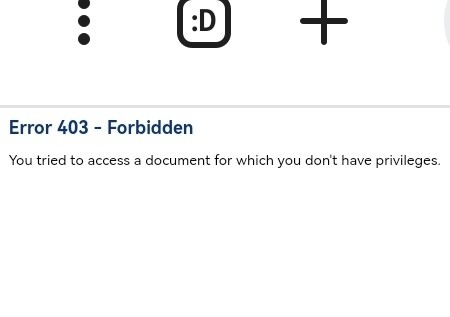
رسالة الخطأ 403 Forbidden تعني أن الخادم يرفض إتمام الطلب الذي يرسله المتصفح. ويمكن أن تحدث هذه المشكلة بسبب العديد من الأسباب، ولكن بشكل عام تحدث عندما لا يكون لديك صلاحيات الوصول إلى الصفحة أو الملف المطلوب وستحل مباشرة بضبط الصلاحيات.
يمكنك المحاولة في حل المشكلة باتباع الخطوات التالية:
تختلف مجموعة الصلاحيات التي يجب تعيينها على حسب نوع الملفات والمجلدات المخزنة على الخادم ونوع خادم الويب الذي تستخدمه. ومع ذلك، هناك بعض الإرشادات العامة لتحديد صلاحيات الملفات والمجلدات التالية:
قم بضبط هذا وأعد المحاولة.
كما أخبرك عدنان في التعليق السابق فإن الخطأ يعني أن الخادم يرفض إتمام الطلب ويوجد عدة حلول يمكن تجربتها لحل مشكلة الخطأ 403 Forbidden، ويمكن تجربتها واحدة تلو الأخرى حتى يتم حل المشكلة، وهي:
يجب أن يتم تجربة هذه الحلول بحذر ووفقًا لتوجيهات الاستضافة، ويمكن تجربة أي حل بناءً على السياق الخاص بموقعك وطبيعة المشكلة.
الخطأ Error 403 - Forbidden هو رسالة تظهر عندما يحاول المستخدم الوصول إلى صفحة ويب أو مورد غير مسموح له بالوصول إليه. هذا يعني أن الخادم يرفض تنفيذ الطلب بسبب قيود في الصلاحيات أو الإعدادات. هناك عدة أسباب ممكنة لهذا الخطأ، ساشرح بعضها وكيفية حلها.
- تحقق من عنوان URL: قد يكون هناك خطأ في كتابة عنوان URL أو في التحويل من صفحة أخرى. تأكد من أن عنوان URL صحيح ومكتوب بشكل كامل وبدون أخطاء إملائية. إذا كان عنوان URL يحتوي على رموز خاصة، فجرب استبدالها برموز ASCII المقابلة. مثلا، إذا كان عنوان URL يحتوي على %20، فاستبدله بفراغ.
- تحقق من ملف .htaccess: هذا الملف هو ملف نصي يحتوي على قواعد وإرشادات للخادم حول كيفية التعامل مع الطلبات. قد يكون هذا الملف مسؤولا عن حظر الوصول إلى بعض الصفحات أو المجلدات. للتحقق من ذلك، ابحث عن ملف .htaccess في مجلد الصفحة التي تحاول الوصول إليها، وافتحه بمحرر نصي. ابحث عن أي قاعدة تحتوي على كلمات مثل deny، forbid، require، auth، password، وغيرها. إذا وجدت أي قاعدة من هذا النوع، فجرب تعطيلها بإضافة # في بداية السطر، ثم احفظ الملف وجرب الوصول إلى الصفحة مرة أخرى.
- تحقق من صلاحيات المجلدات والملفات: قد يكون لديك صلاحية قراءة فقط للمجلد أو الملف الذي تحاول الوصول إليه، وهذا يمنعك من تنفيذ أي عملية أخرى مثل الكتابة أو التعديل. للتحقق من ذلك، ابحث عن المجلد أو الملف في مدير الملفات الخاص بالخادم، ويمكنك الدخول إلي ملفات باستخدام مدير الملفات في Cpanel أو بروتوكول نقل الملفات FTP باستخدام برنامج FileZila.
وانقر بزر الماوس الأيمن علي الملف أو المجلد. اختر خيار Properties أو Permissions، وستظهر لك نافذة تحتوي على رموز أو أرقام تمثل صلاحيات المستخدم والمجموعة والآخري, عادة ما تكون صلاحية المجلد 755 وصلاحية الملف 644.
- مسح ملفات تعريف الارتباط وذاكرة التخزين المؤقت: قد يكون هناك تضارب بين بيانات المتصفح المخزنة مؤقتاً والرابط الفعلي للصفحة. لذلك، يمكنك مسح ملفات تعريف الارتباط وذاكرة التخزين المؤقت من إعدادات المتصفح وإعادة تحميل الصفحة.
- إلغاء تنشيط الإضافات: قد تسبب بعض الإضافات في WordPress خطأ 403 بسبب تعارض أو خطأ في التهيئة. يمكنك إلغاء تنشيط جميع الإضافات عن طريق إعادة تسمية مجلد wp-content/plugins إلى شيء آخر باستخدام FTP أو مدير الملفات. ثم حاول الوصول إلى الصفحة مرة أخرى. إذا اختفى الخطأ، فهذا يعني أن إحدى الإضافات هي المسؤولة. يمكنك استعادة اسم المجلد وإلغاء تنشيط كل إضافة على حدة لتحديد المشكلة.
- إعادة تعيين إعدادات المتصفح إلى القيم الافتراضية.
- استخدام متصفح آخر، والتحقق من وجود نفس المشكلة.
- الاتصال بمسؤول النظام أو مزود الخدمة للتأكد من أن الخطأ ليس بسبب مشكلات في الخادم أو الشبكة.
التعليقات